Binolla ලියාපදිංචි වන්න - Binolla Sri Lanka - Binolla ශ්රී ලංකා - Binolla இலங்கை
බිනොල්ලා ඔබේ ඩිජිටල් ගමන ඉහළ නැංවීම සඳහා නිර්මාණය කර ඇති බාධාවකින් තොර වේදිකාවක් ඉදිරිපත් කරයි. ඔබ නව්ය විසඳුම් සොයන්නේද, විධිමත් ක්රියාවලීන් හෝ ගිලී යන අත්දැකීමක්, බිනොල්ලා ගේපීම්. ලියාපදිංචි වීම සහ පුරනය වීම මෙම ගතික වේදිකාව තුළ ඇති විය හැකි හැකියාවන්ගෙන් යුත් ලෝකයක් අගුළු ඇරීමට ඔබේ දොරටු වේ.
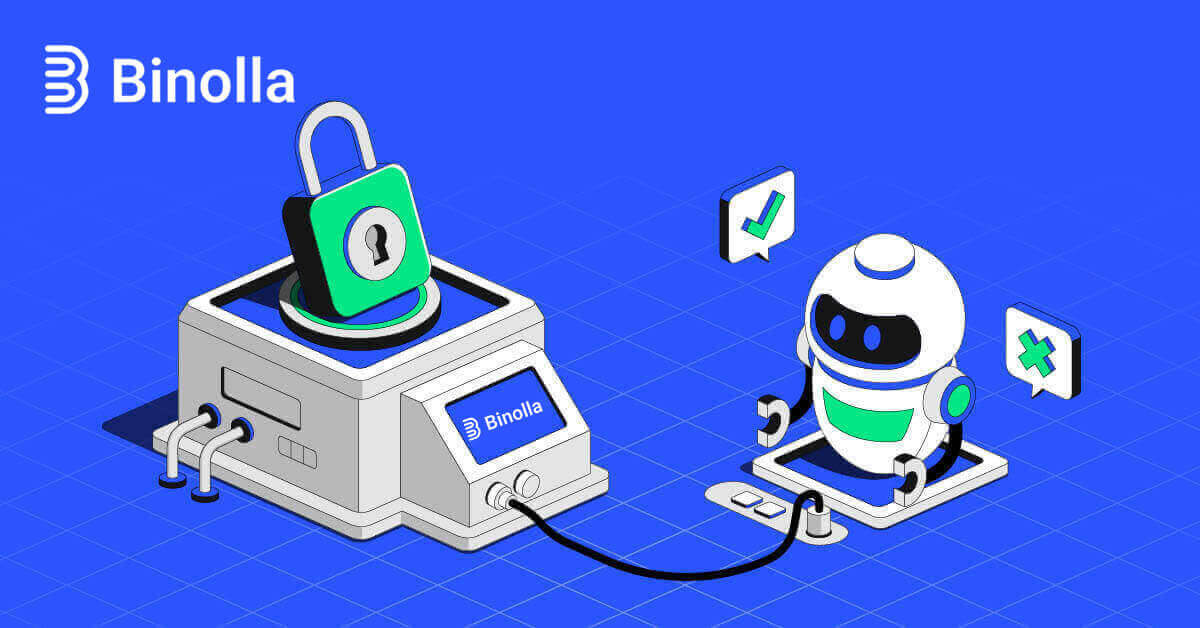
බිනෝල්ලා සඳහා ලියාපදිංචි වීම: පියවරෙන් පියවර මාර්ගෝපදේශයක්
ගූගල් හරහා බිනොල්ලා ගිණුමක් සඳහා ලියාපදිංචි වීම
1. ඔබ කැමති බ්රවුසරය විවෘත කර Binolla වෙබ් අඩවියට සංචාලනය කරන්න . 2. මෙනුවෙන් Google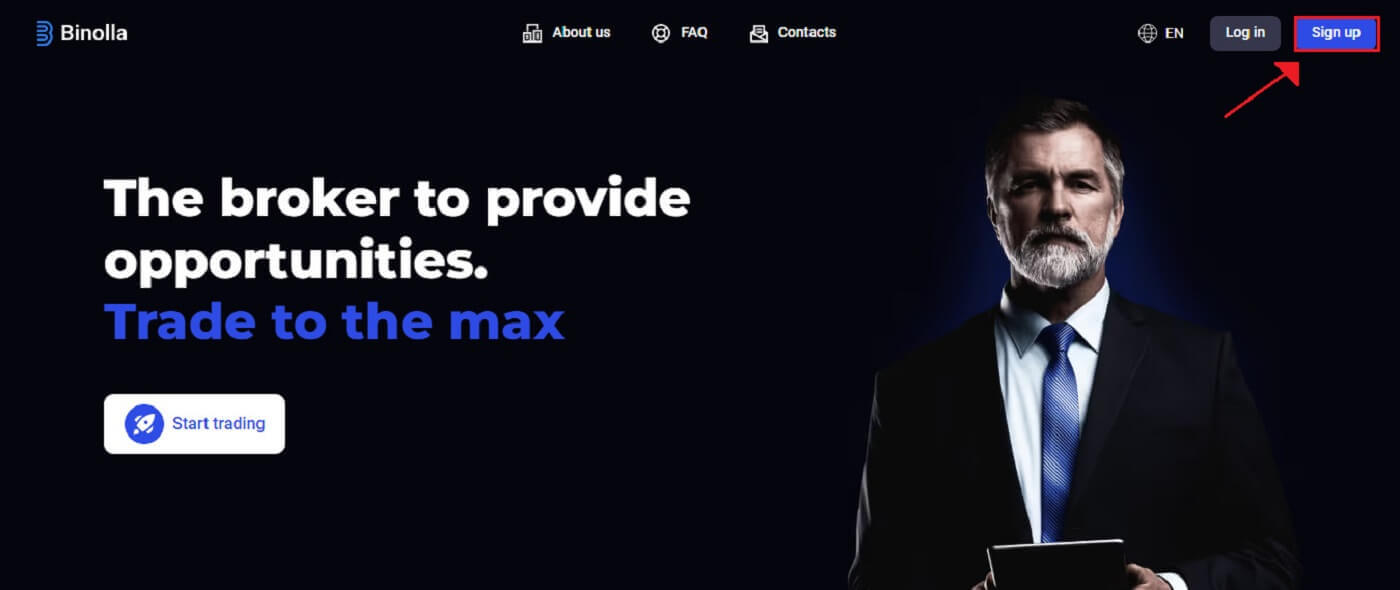
තෝරන්න . 3. ඊට පසු, Google පිවිසුම් තිරය විවෘත වේ. ඉදිරියට යාමට, ඔබ ලියාපදිංචි වීමට භාවිතා කළ විද්යුත් තැපැල් ලිපිනය ඇතුළත් කරන්න, ඉන්පසු [ඊළඟ] ක්ලික් කරන්න . 4. ඔබගේ Google ගිණුම සඳහා [මුරපදය] ඇතුළත් කිරීමෙන් පසු , [ඊළඟ] ක්ලික් කරන්න . 5. සුභ පැතුම්! ඔබ Binolla Google ගිණුමක් සඳහා සාර්ථකව ලියාපදිංචි වී ඇත. ඉන්පසු, ඔබව ඔබේ Binolla වෙළඳාමට යවනු ලැබේ.
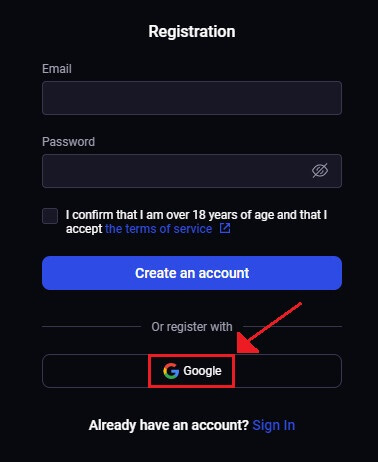
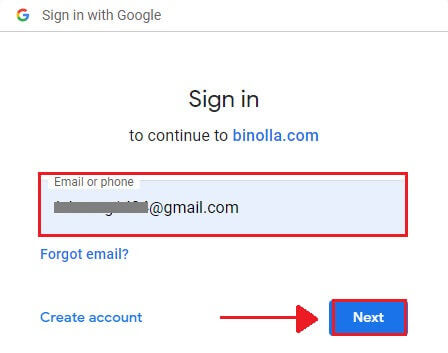
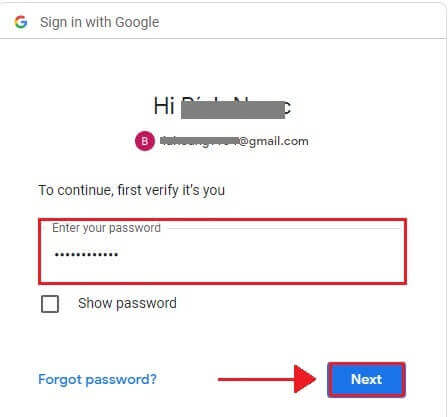
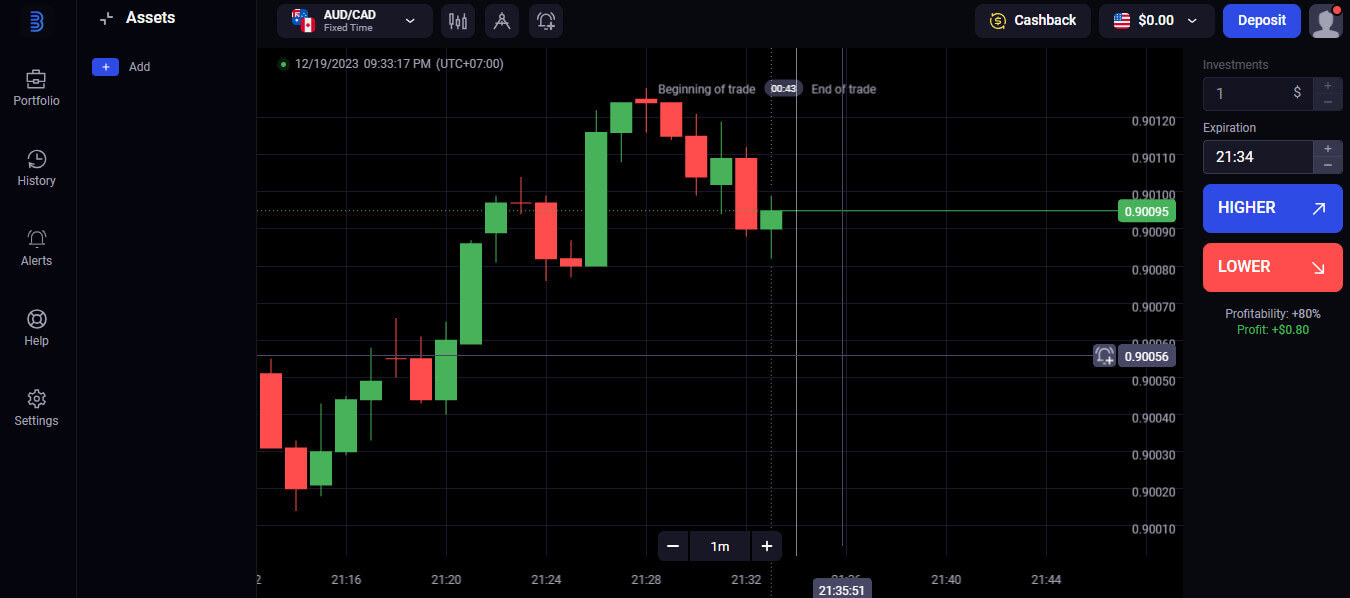
විද්යුත් තැපැල් ලිපිනය හරහා බිනොල්ලා ගිණුමක් සඳහා ලියාපදිංචි වීම
1. පළමුව, ඔබේ ප්රියතම බ්රව්සරය දියත් කර Binolla වෙබ් අඩවියට යන්න .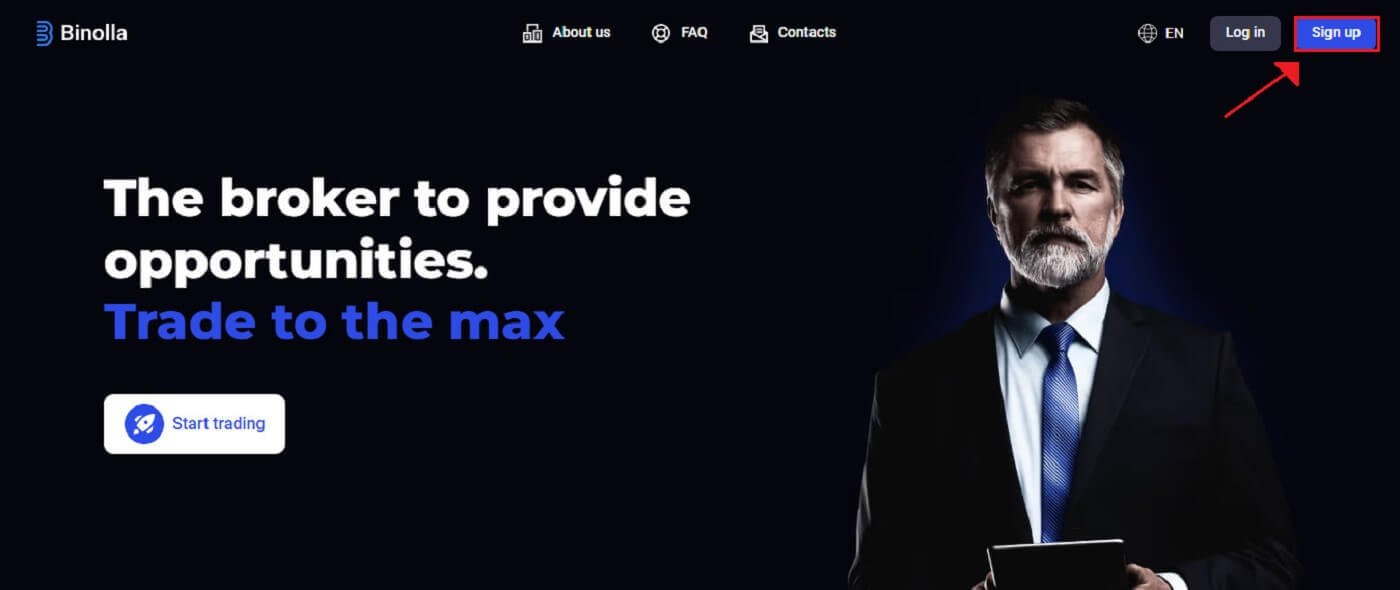
2. Binolla මුල් පිටුවේ, ඔබේ විද්යුත් තැපෑල (1) ඇතුළත් කර, ඔබේ මුරපදය (2) සකසන්න . ඉන්පසු, සේවා කොන්දේසි කියවා ඒවා පිළිගන්න (3), සහ "ගිණුමක් සාදන්න" (4) ක්ලික් කරන්න.
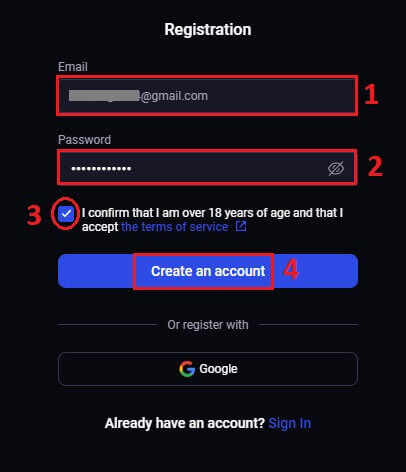
3. සුභ පැතුම්! ඔබ Binolla ගිණුමක් සාර්ථකව විවෘත කර ඇත.
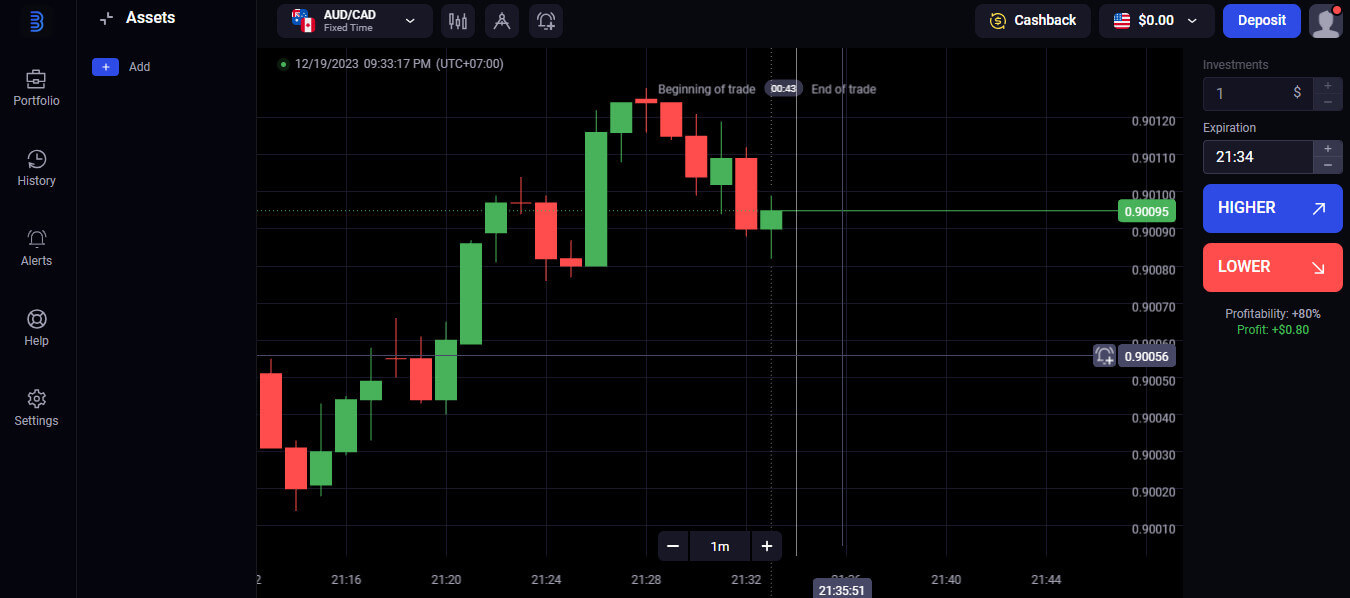
ඔබේ ආදර්ශන ගිණුමේ ඩොලර් 100 ක් ඇත. Binolla එහි පරිශීලකයින්ට ආදර්ශන ගිණුමක් පිරිනමයි, එය වෙළඳාම පුහුණු කිරීම සහ වේදිකාවේ විශේෂාංග පිළිබඳව දැන හඳුනා ගැනීම සඳහා අවදානම් රහිත සැකසුමකි. මෙම අත්හදා බැලීමේ ගිණුම් ඔබ සැබෑ අරමුදල් වෙළඳාම් කිරීම ආරම්භ කිරීමට පෙර වෙළඳාම පුහුණු කිරීමට හොඳ ක්රමයකි, එබැවින් ඒවා නවක සහ පළපුරුදු වෙළඳුන් සඳහා පරිපූර්ණ වේ.
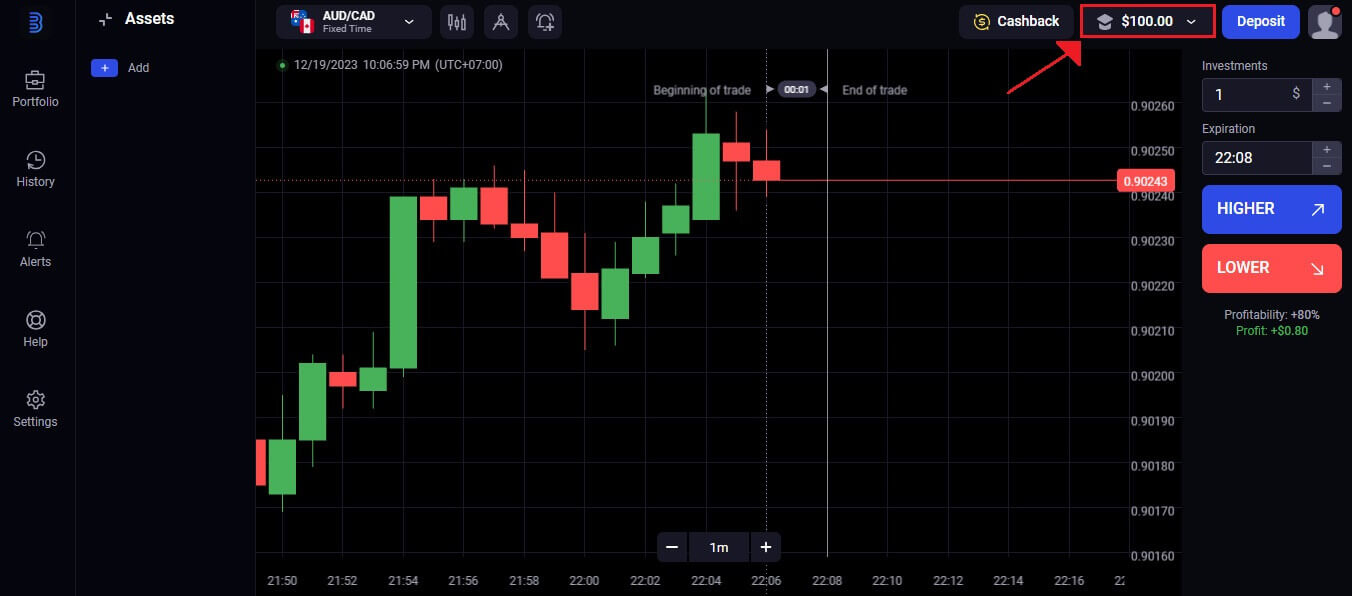
"තැන්පතු" විකල්පය තේරීමෙන්, ඔබට වෙළඳාම් කිරීමට ප්රමාණවත් සුවපහසුවක් දැනුණු පසු ඔබට ඉක්මනින් සැබෑ වෙළඳ ගිණුමකට මාරු විය හැකිය. ඔබට දැන් Binolla හි මුදල් තැන්පත් කර සැබෑ මුදල් සමඟ වෙළඳාම් කිරීම ආරම්භ කළ හැකිය, එය ඔබේ වෙළඳ වෘත්තියේ උද්යෝගිමත් සහ සතුටුදායක අවධියකි.
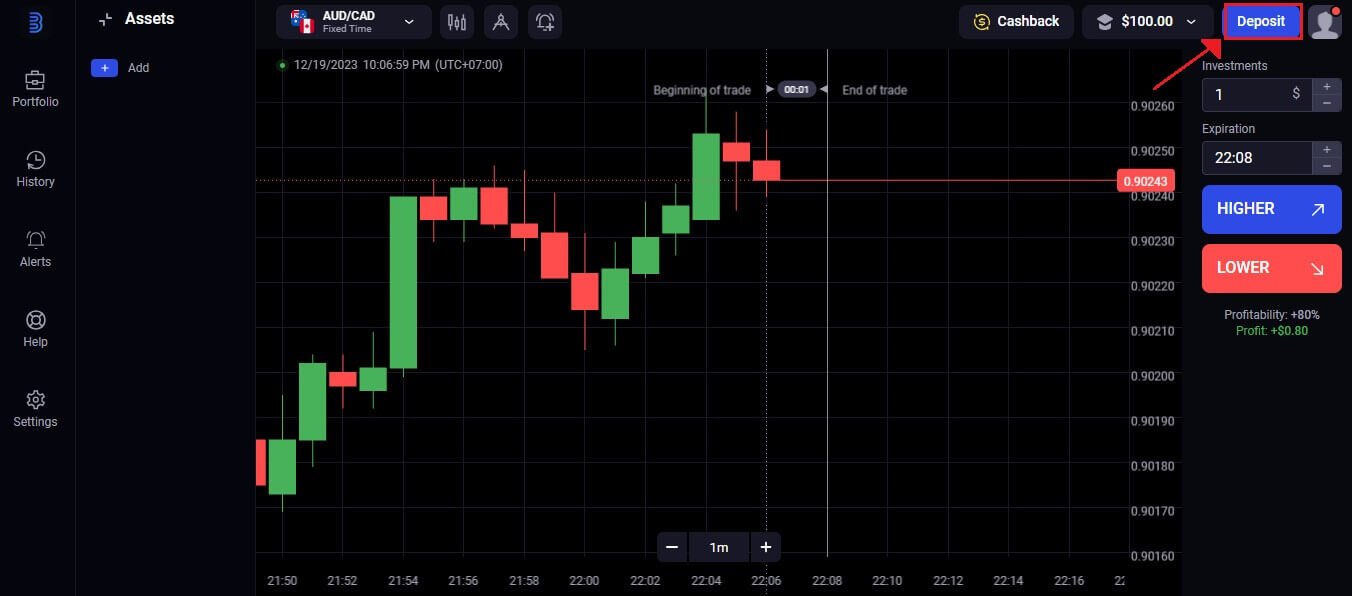
ජංගම වෙබ් අනුවාදය හරහා බිනෝල්ලා ගිණුමක් සඳහා ලියාපදිංචි වීම
1. ආරම්භ කිරීමට, ඔබගේ ස්මාර්ට් ජංගම දුරකථනය අගුළු ඇර ඔබේ ප්රියතම ජංගම බ්රව්සරය විවෘත කරන්න. බ්රවුසරය කුමක් වුවත්—Firefox, Chrome, Safari, හෝ වෙනත් එකක්. 2. Binolla සඳහාජංගම වෙබ් අඩවියට පිවිසෙන්න . මෙම සබැඳිය ඔබව Binolla ජංගම වෙබ් අඩවියට ගෙන යනු ඇත, එහිදී ඔබට ගිණුමක් නිර්මාණය කිරීම ආරම්භ කළ හැකිය. "ලියාපදිංචි වන්න" ක්ලික් කරන්න. 3. ඔබේ පුද්ගලික තොරතුරු ලබා දීම. ඔබේ Binolla ගිණුම නිර්මාණය කිරීමට, ඔබ ඔබේ පුද්ගලික තොරතුරු සමඟ ලියාපදිංචි පිටුව පිරවිය යුතුය. සාමාන්යයෙන්, මේවායින් සමන්විත වන්නේ: 1. විද්යුත් තැපැල් ලිපිනය : කරුණාකර ඔබට ප්රවේශ විය හැකි ක්රියාකාරී විද්යුත් තැපැල් ලිපිනයක් ඇතුළත් කරන්න. 2. මුරපදය: වැඩි ආරක්ෂාවක් සඳහා, අකුරු, අංක සහ විශේෂ අක්ෂර මිශ්රණයකින් සමන්විත ශක්තිමත් මුරපදයක් භාවිතා කරන්න. 3. Binolla හි රහස්යතා ප්රතිපත්තිය පිළිගන්න. 4. නිල් පැහැයෙන් යුත් "ගිණුමක් සාදන්න" බොත්තම ඔබන්න . ඔබ කැමති නම්, ඔබට ඔබේ Google ගිණුම භාවිතයෙන්ද ලියාපදිංචි විය හැකිය. 4. සුභ පැතුම්! ඔබ ජංගම වෙබ් අඩවිය භාවිතා කිරීමෙන් Binolla ගිණුමක් සාර්ථකව නිර්මාණය කර ඇත. වේදිකාවේ විශේෂාංග භාවිතා කිරීමට, අනෙකුත් පරිශීලකයින් සමඟ අන්තර් ක්රියා කිරීමට සහ ඔබේ අන්තර්ජාල අත්දැකීමෙන් උපරිම ප්රයෝජන ගැනීමට යම් කාලයක් ගත කරන්න. වෙළඳ වේදිකාවේ ජංගම වෙබ් අනුවාදය එහි ඩෙස්ක්ටොප් මාර්ගගත සහකරුට සමාන වේ. එහි ප්රතිඵලයක් ලෙස, වෙළඳාම සහ මුදල් හුවමාරු කිරීම් කිසිදු ගැටළුවක් ඇති නොකරනු ඇත.
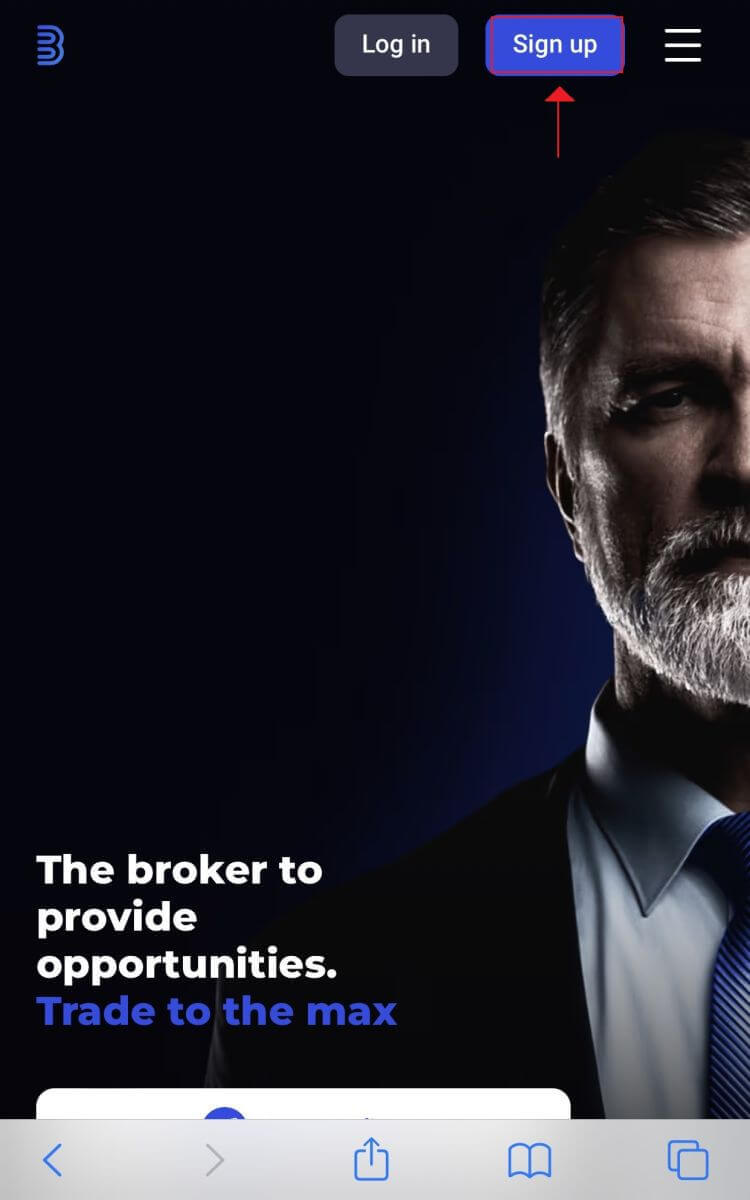
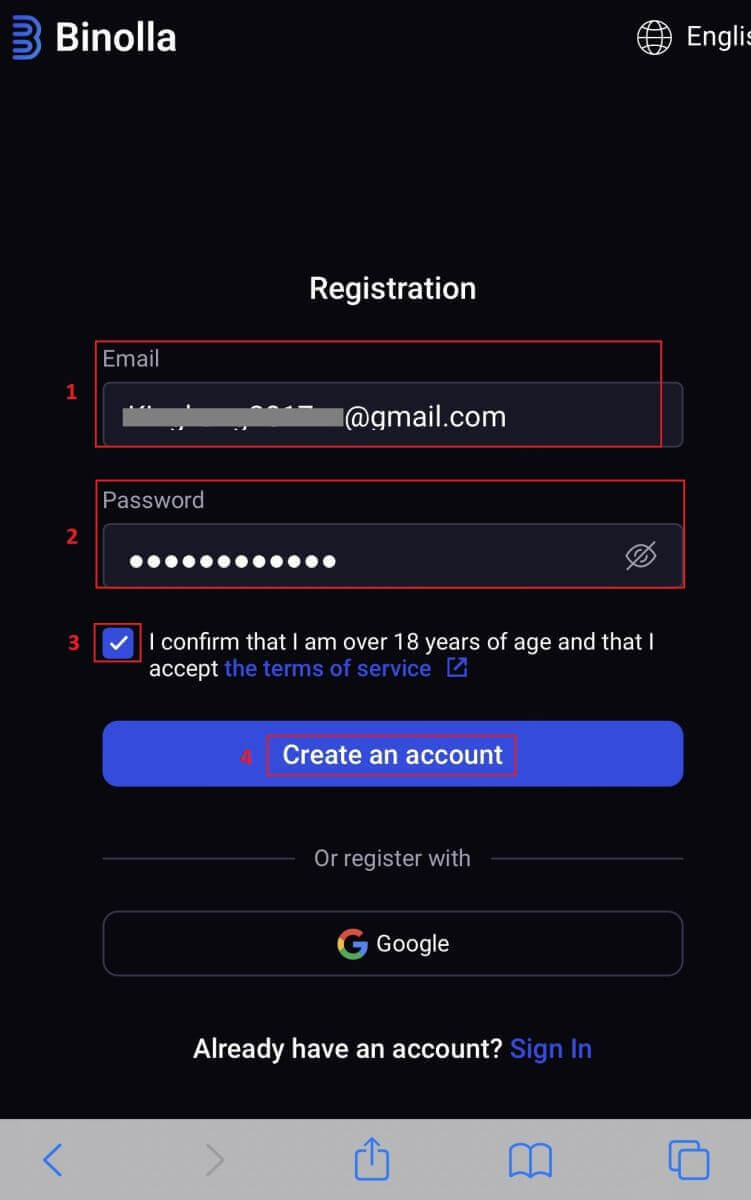
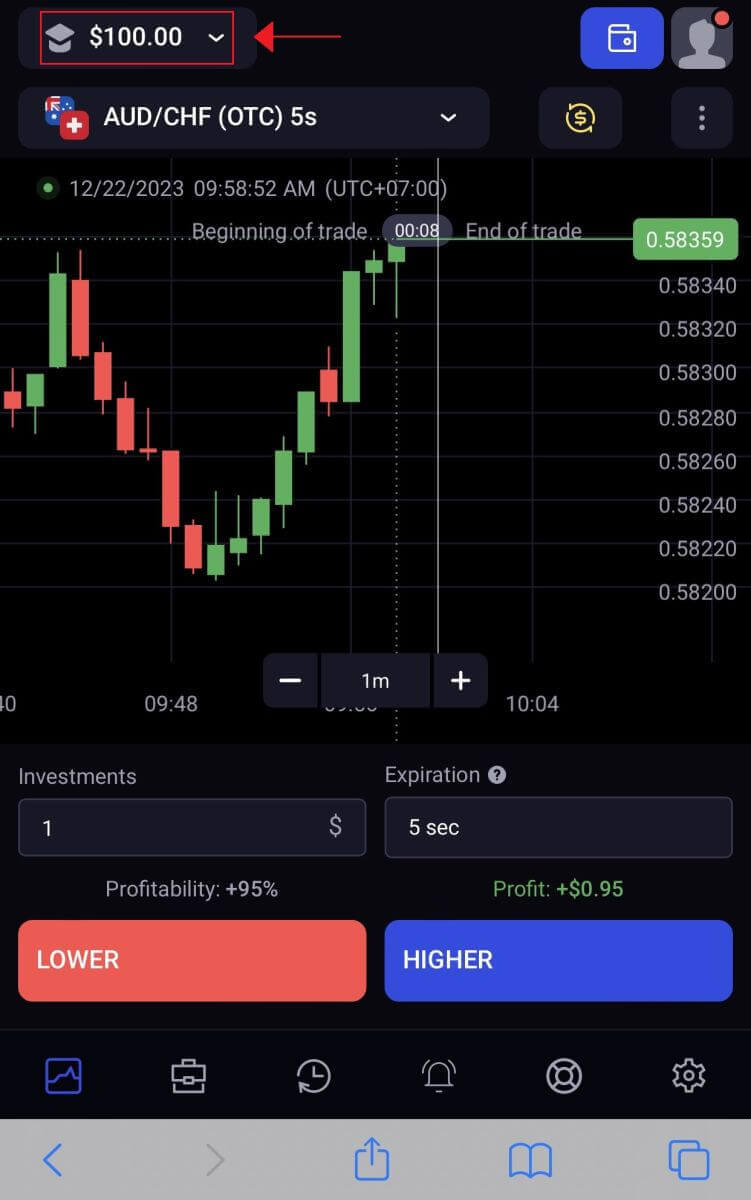
නිතර අසන ප්රශ්න (නිතර අසන ප්රශ්න)
මගේ demo ගිණුම නැවත සකසන්නේ කෙසේද?
ඔබගේ ශේෂය ඩොලර් 10,000 ට වඩා අඩු නම්, ඔබට සැමවිටම ඔබගේ පුහුණු ගිණුම නොමිලේ නැවත සැකසිය හැක. මෙම ගිණුම පළමුව තෝරා ගත යුතුය.
ආදර්ශන ගිණුමකින් මට කොපමණ මුදලක් උපයා ගත හැකිද?
ඔබ ආදර්ශන ගිණුමක කරන ගනුදෙනු ලාභදායී නොවේ. ඔබට අතථ්ය මුදල් ලැබෙන අතර ආදර්ශන ගිණුමක අතථ්ය වෙළඳාම් සිදු කරයි. එය පුහුණුව සඳහා පමණක් භාවිතා කිරීමට අදහස් කෙරේ. සැබෑ මුදල් සමඟ වෙළඳාම් කිරීම සඳහා ඔබ සැබෑ ගිණුමකට මුදල් තැන්පත් කළ යුතුය.
මගේ ගිණුම සුරක්ෂිත කරන්නේ කෙසේද?
ඔබගේ ගිණුම ආරක්ෂා කර ගැනීම සඳහා දෙපියවර සත්යාපනය භාවිතා කරන්න. ඔබ ලොග් වන සෑම අවස්ථාවකම ඔබගේ විද්යුත් තැපැල් ලිපිනයට සපයන ලද අද්විතීය කේතයක් ඇතුළත් කිරීමට වේදිකාව ඔබෙන් අසනු ඇත. මෙය සැකසීම් තුළ සක්රිය කළ හැක.
ආදර්ශන ගිණුමක් සහ සැබෑ ගිණුමක් අතර මාරු වන්නේ කෙසේද?
ගිණුම් අතර මාරු වීමට ඉහළ දකුණු කෙළවරේ ඇති ඔබේ ශේෂය මත ක්ලික් කරන්න. වෙළඳ කාමරය ඔබ සිටින ස්ථානය බව තහවුරු කරන්න. ඔබේ පුහුණු ගිණුම සහ ඔබේ සැබෑ ගිණුම විවෘත වන තිරයේ දැක්වේ. ගිණුම සක්රිය කිරීමට, එය මත ක්ලික් කරන්න.

දැන් ඔබට එය වෙළඳාම් කිරීමට භාවිතා කළ හැකිය.
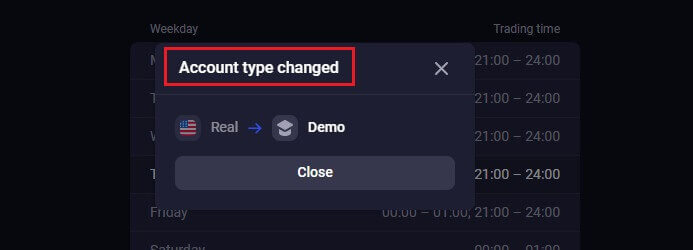
බිනෝල්ලා වෙත පිවිසීම: පියවරෙන් පියවර මාර්ගෝපදේශයක්
ගූගල් හරහා බිනෝල්ලා වෙත පිවිසීම
Binolla තම ගනුදෙනුකරුවන්ට බාධාවකින් තොරව ප්රවේශ වීම කොතරම් පහසුද යන්න දනී. ජනප්රිය සහ ආරක්ෂිත පිවිසුම් තාක්ෂණයක් වන ඔබගේ Google ගිණුම භාවිතා කිරීමෙන්, Binolla වේදිකාවට ඉක්මන් සහ සරල ප්රවේශයක් සක්රීය කරයි. 1. Binolla වෙබ් අඩවියටයන්න . පිටුවේ ඉහළ දකුණු කෙළවරේ ඇති "පිවිසුම්" බොත්තම ක්ලික් කරන්න. 2. මෙනුවෙන් "Google" තෝරන්න . මෙම ක්රියාව මඟින් ඔබට හරවා යවන ලද Google සත්යාපන පිටුවේදී ඔබගේ Google ගිණුම් අක්තපත්ර ඉල්ලා සිටිනු ඇත. 3. ඔබගේ විද්යුත් තැපැල් ලිපිනය හෝ දුරකථන අංකය ඇතුළත් කිරීමෙන් පසු "ඊළඟ" ක්ලික් කරන්න. 4. ඊළඟට, ඔබගේ Google ගිණුමේ මුරපදය ඇතුළත් කිරීමෙන් පසු "ඊළඟ" ක්ලික් කරන්න . ඉන්පසු ඔබව ඔබේම Binolla ගිණුමට හරවා යවනු ලැබේ.
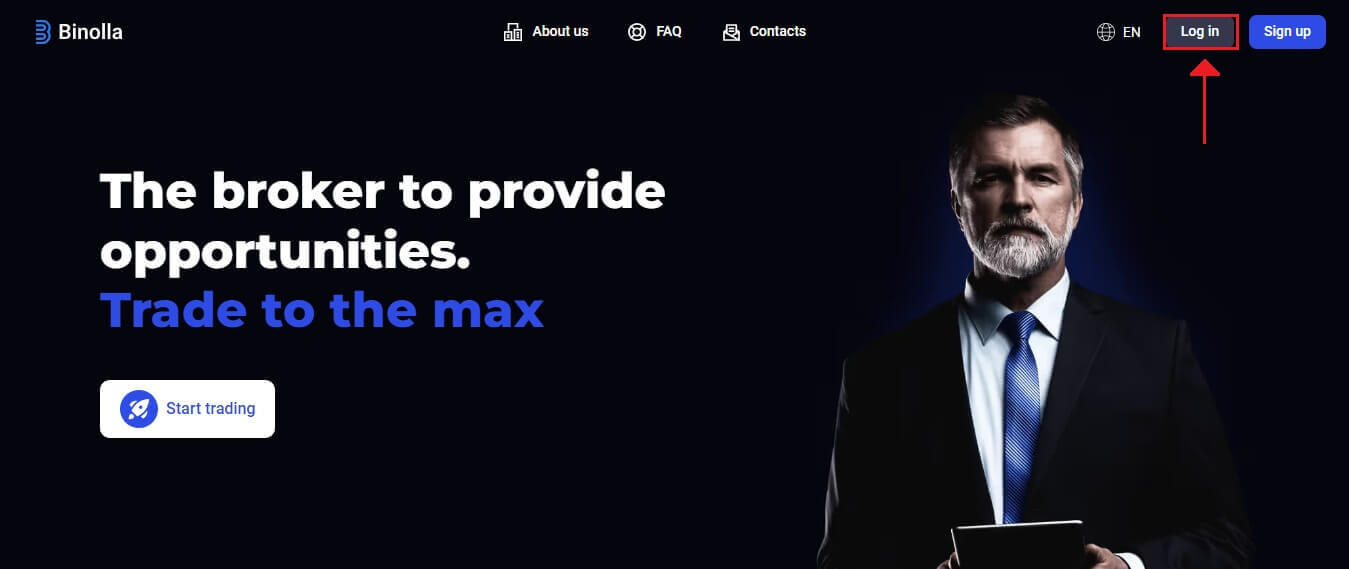
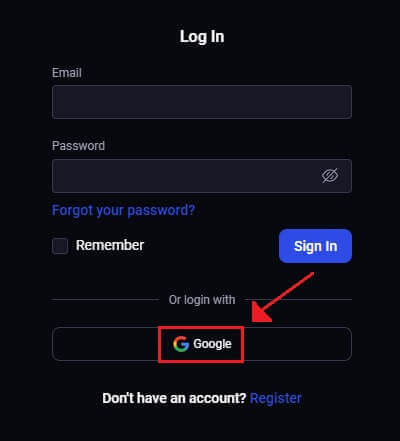
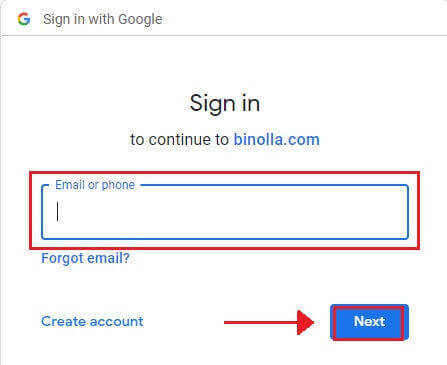
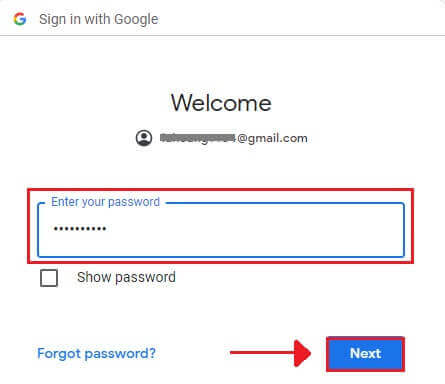
විද්යුත් තැපෑල හරහා බිනෝල්ලා වෙත පිවිසීම
පියවර 1: Binolla සඳහා වෙබ් අඩවියට පිවිසෙන්න . පිටුවේ ඉහළ දකුණු කෙළවරේ, "පිවිසුම්" බොත්තම ක්ලික් කරන්න. 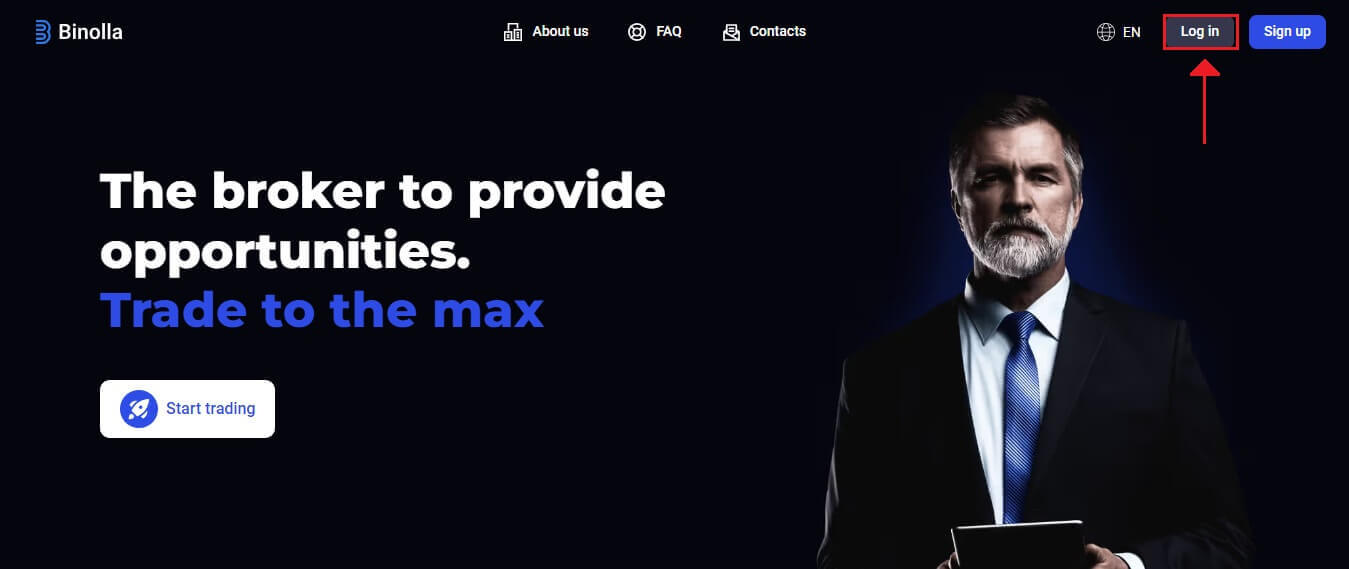
පියවර 2: ඔබ පිවිසුම් පිටුවට යන විට, ඔබගේ පිවිසුම් තොරතුරු ලබා දෙන ලෙස ඔබෙන් අසනු ඇත. මෙම අක්තපත්ර සාමාන්යයෙන් ඔබගේ මුරපදය සහ විද්යුත් තැපැල් ලිපිනයෙන් සමන්විත වේ. කිසිදු පිවිසුම් ගැටළු වළක්වා ගැනීම සඳහා, ඔබ මෙම තොරතුරු නිවැරදිව ඇතුළත් කර ඇති බවට වග බලා ගන්න. ඉන්පසු, "පුරනය වන්න" ක්ලික් කරන්න.
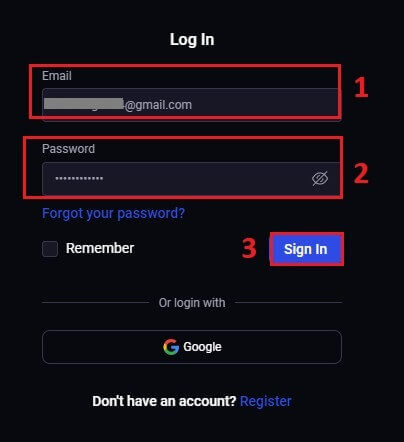
පියවර 3: ඔබේ තොරතුරු සත්යාපනය කිරීමෙන් පසු, Binolla ඔබට ඔබේ ගිණුම සඳහා උපකරණ පුවරුවට ප්රවේශ වීමට හැකියාව ලබා දෙනු ඇත. විවිධ සැකසුම්, සේවා සහ විශේෂාංග වෙත ප්රවේශ වීම සඳහා මෙය ඔබේ ප්රධාන ද්වාරයයි. ඔබේ Binolla අත්දැකීම ප්රශස්ත කිරීම සඳහා උපකරණ පුවරු සැලසුම සමඟ දැන හඳුනා ගන්න. වෙළඳාම ආරම්භ කිරීමට, "වෙළඳ වේදිකාව" ක්ලික් කරන්න .
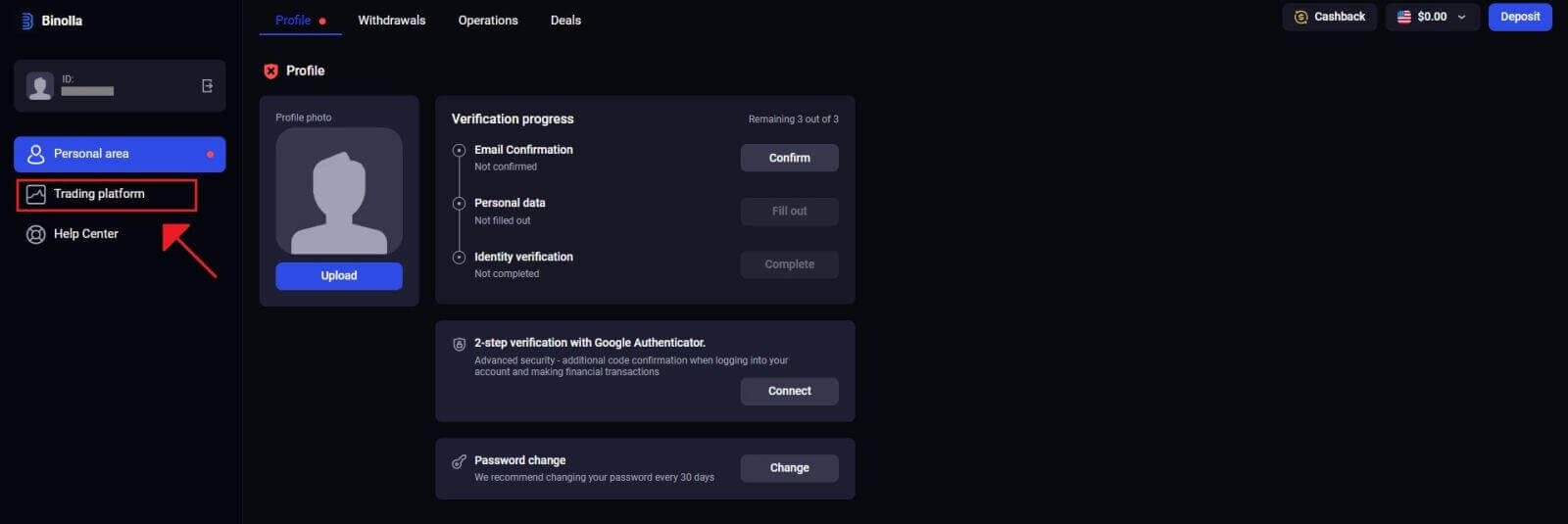
බිනොල්ලා හි ජංගම වෙබ් අනුවාදයට පිවිසීම
ජංගම උපාංගවල පුළුල් භාවිතය හඳුනා ගැනීම සඳහා Binolla එහි මාර්ගගත අනුවාදය ජංගම-හිතකාමී කර ඇත. මෙම නිබන්ධනය ජංගම වෙබ් අනුවාදය භාවිතයෙන් Binolla වෙත පහසුවෙන් ලොග් වන්නේ කෙසේද යන්න පැහැදිලි කරයි, පරිශීලකයින්ට ඕනෑම වේලාවක සහ ඕනෑම ස්ථානයකින් වේදිකාවේ විශේෂාංග සහ ක්රියාකාරීත්වයන් පහසුවෙන් ප්රවේශ කිරීමට හැකි වේ. 1. ඔබ කැමති වෙබ් බ්රව්සරය විවෘත කර ආරම්භ කිරීමට Binolla වෙබ් අඩවියටයන්න . Binolla මුල් පිටුවේ "පිවිසුම්" සොයා ගන්න. 2. ඔබගේ මුරපදය සහ විද්යුත් තැපැල් ලිපිනය ඇතුළත් කිරීමෙන් පසු, "පුරනය වන්න" බොත්තම ක්ලික් කරන්න. පුරනය වීමට, ඔබට ඔබගේ Google ගිණුම ද භාවිතා කළ හැකිය. Binolla ඔබගේ විස්තර සත්යාපනය කර ඔබගේ ගිණුම සඳහා උපකරණ පුවරුවට ප්රවේශය ලබා දෙනු ඇත. 3. සාර්ථකව පුරනය වීමෙන් පසු ඔබව ජංගම-හිතකාමී උපකරණ පුවරුව වෙත ගෙන යනු ඇත. එහි පරිශීලක-හිතකාමී සැලසුමට ස්තූතිවන්ත වන පරිදි ඔබට විවිධ විශේෂාංග සහ සේවාවන් වෙත පහසුවෙන් ප්රවේශ විය හැකිය.
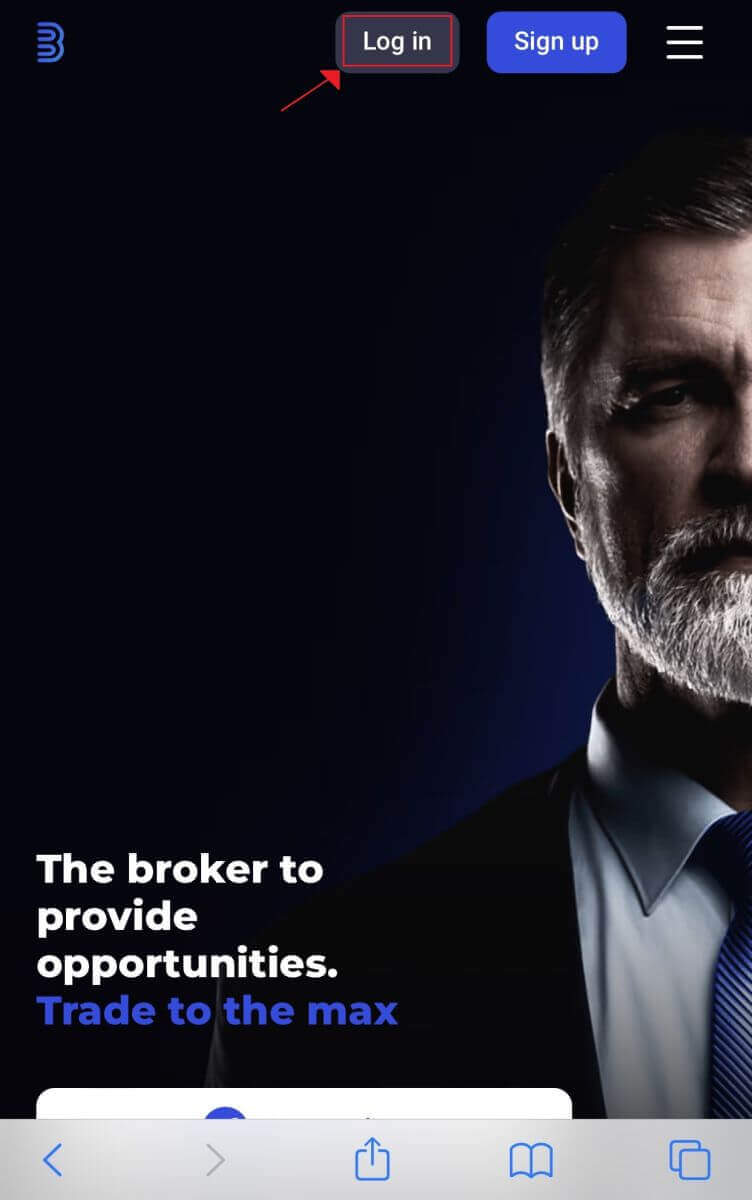
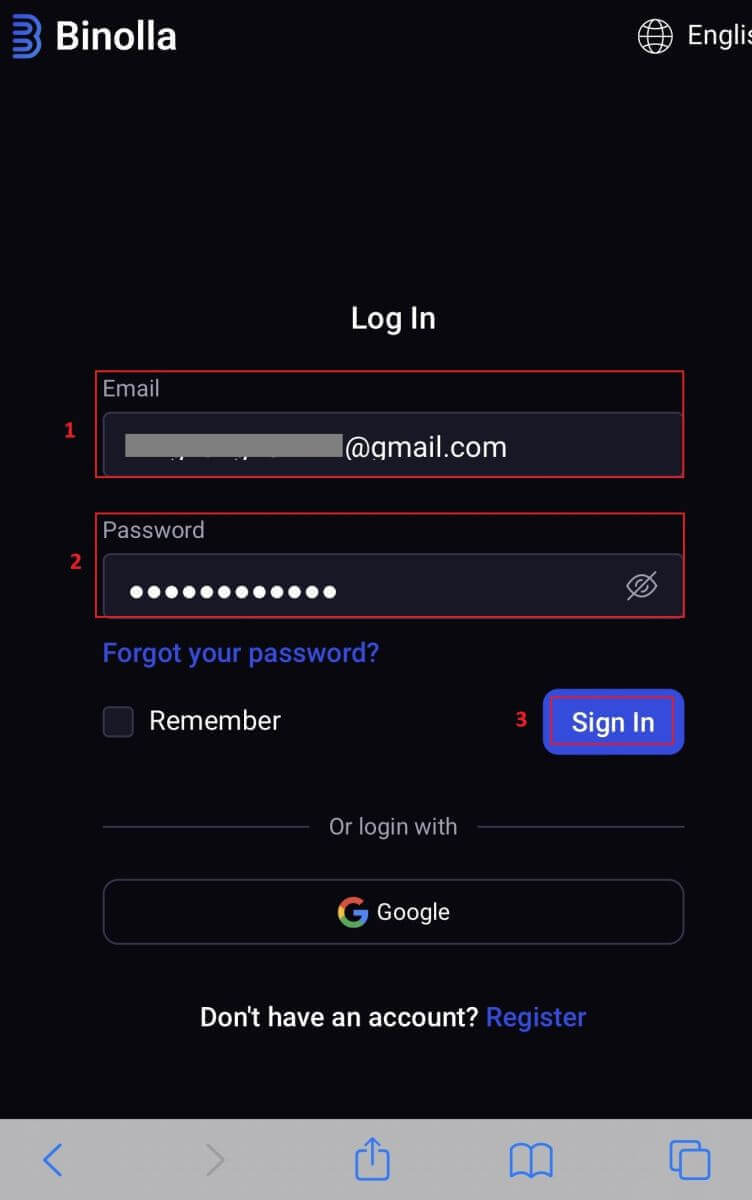
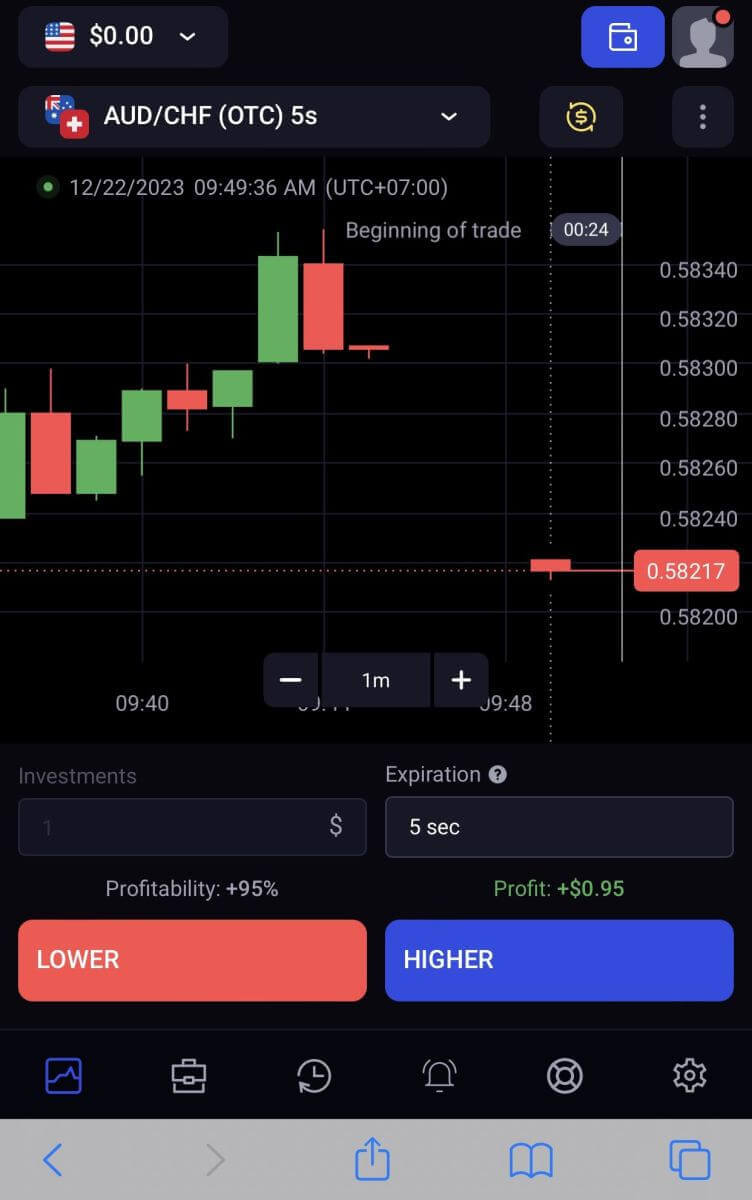
බිනොල්ලා පිවිසුමේදී ද්වි-සාධක සත්යාපනය (2FA)
Binolla හි ද්වි-සාධක සත්යාපනය (2FA) වැනි අමතර ආරක්ෂණ ස්ථරයක් ඇතුළත් විය හැකිය. ඔබේ ගිණුමට 2FA සක්රීය කර ඇත්නම්, ඔබේ විද්යුත් තැපෑලෙන් ඔබට විශේෂ කේතයක් ලැබෙනු ඇත. විමසූ විට, පිවිසුම් ක්රියාවලිය සම්පූර්ණ කිරීම සඳහා මෙම කේතය ඇතුළත් කරන්න.Binolla පරිශීලක ආරක්ෂාවට ප්රමුඛත්වය දෙන අතර පරිශීලක ගිණුම් තවදුරටත් ශක්තිමත් කරන ශක්තිමත් ද්වි-සාධක සත්යාපන (2FA) පද්ධතියක් ලබා දෙයි. මෙම තාක්ෂණය නිර්මාණය කර ඇත්තේ අනවශ්ය පරිශීලකයින් ඔබේ Binolla ගිණුමට ප්රවේශ වීම වැළැක්වීම සඳහා වන අතර, ඔබට සුවිශේෂී ප්රවේශයක් ලබා දෙන අතර ඔබ වෙළඳාම් කරන අතරතුර ඔබේ විශ්වාසය වැඩි කරයි.
1. පුරනය වීමෙන් පසු ඔබේ Binolla ගිණුමේ ගිණුම් සැකසුම් අංශයට යන්න. සාමාන්යයෙන්, ඔබේ පැතිකඩ රූපය මත ක්ලික් කිරීමෙන් පසු පතන මෙනුවෙන් "පුද්ගලික දත්ත" තේරීමෙන් ඔබට මෙයට ප්රවේශ විය හැකිය.
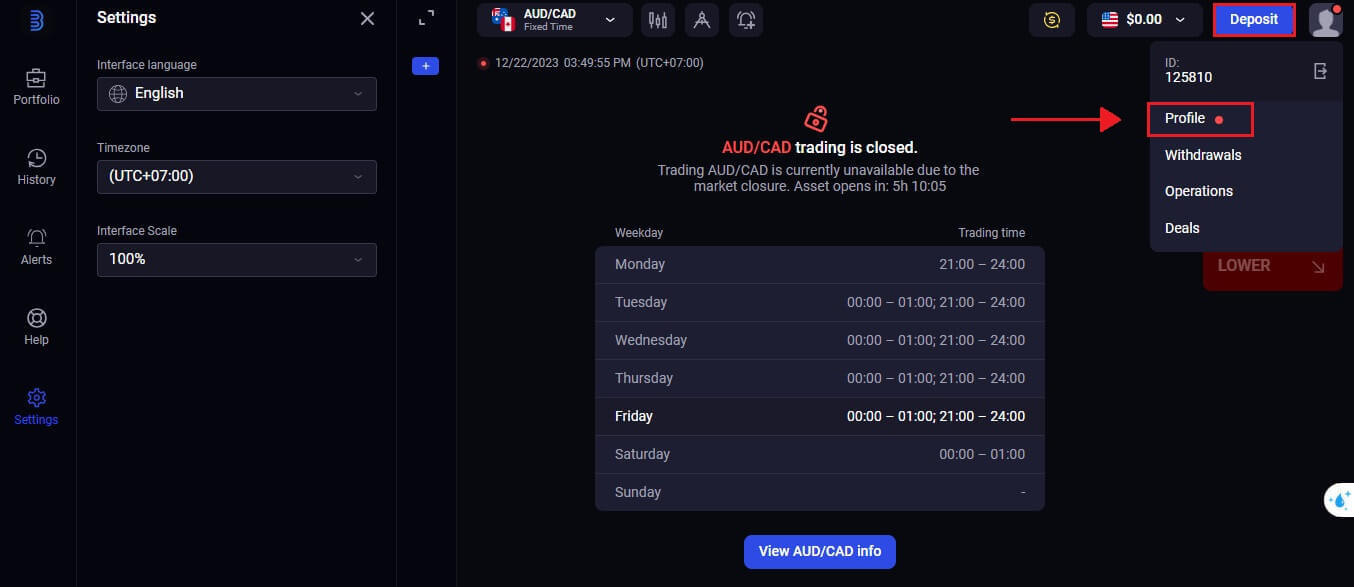
2. Google Authenticator 2-පියවර සත්යාපනය තුළ, "සම්බන්ධ කරන්න" ටැබය තෝරන්න.
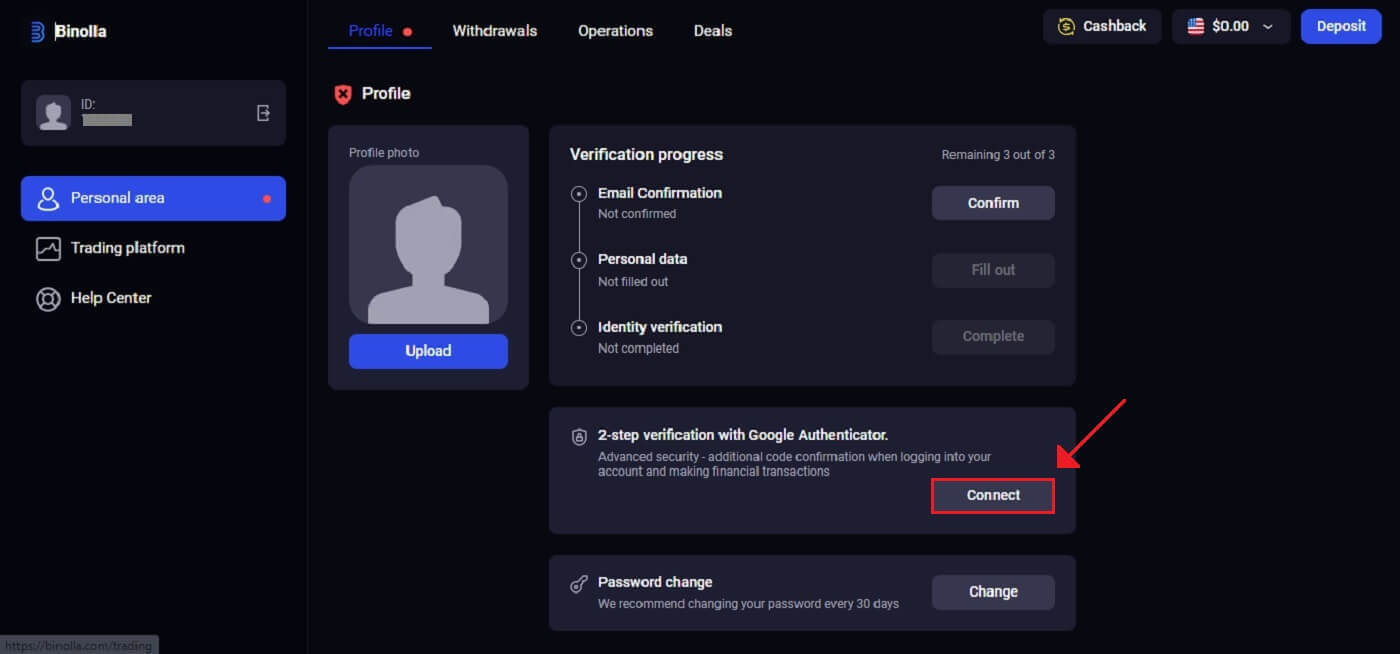 3. ඔබේ ස්මාර්ට් ජංගම දුරකථනයේ, Google Authenticator යෙදුම බාගත කර ස්ථාපනය කරන්න, ඉන්පසු "ඊළඟ" තෝරන්න.
3. ඔබේ ස්මාර්ට් ජංගම දුරකථනයේ, Google Authenticator යෙදුම බාගත කර ස්ථාපනය කරන්න, ඉන්පසු "ඊළඟ" තෝරන්න.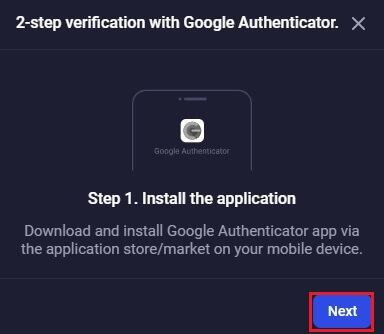
4. යෙදුම විවෘත කිරීමෙන්, ඉහත QR කේතය ස්කෑන් කිරීමෙන් හෝ යෙදුමේ කේතයක් ඇතුළත් කිරීමෙන් පසු "ඊළඟ"
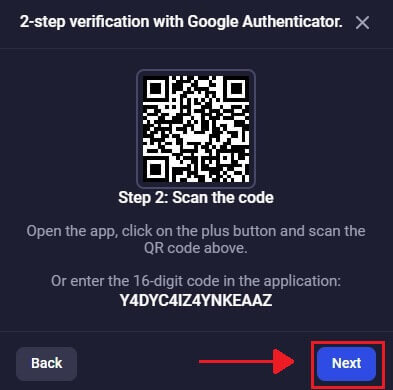
ක්ලික් කරන්න. 5. යෙදුම තුළ ඔබට ලබා දී ඇති 6-ඉලක්කම් කේතය ඇතුළත් කිරීමෙන් පසු, සත්යාපකය වින්යාස කිරීම අවසන් කිරීමට "තහවුරු කරන්න"
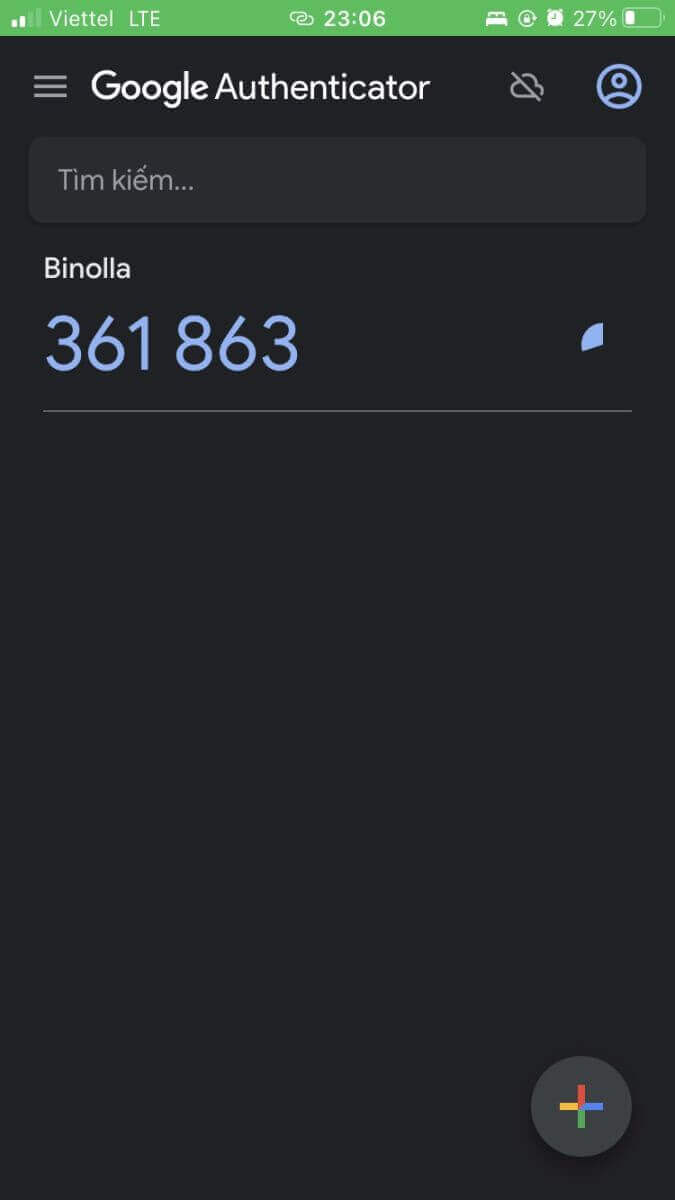
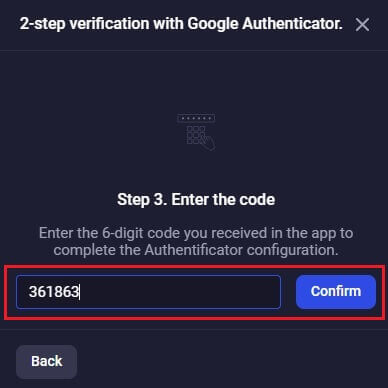
ක්ලික් කරන්න. 6. Google Authenticator 2-පියවර සත්යාපනය අවසන්. ද්වි-සාධක සත්යාපනය (2FA) යනු Binolla හි අත්යවශ්ය ආරක්ෂක අංගයකි. 2FA වින්යාස කළ පසු, ඔබ ඔබේ Binolla ගිණුමට පිවිසෙන සෑම අවස්ථාවකම නව සත්යාපන කේතයක් ඇතුළත් කිරීමට අවශ්ය වනු ඇත.
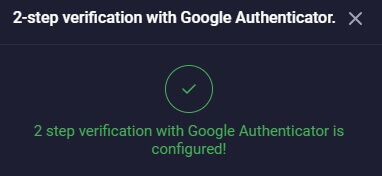
බිනොල්ලා ගිණුමෙන් මුරපද ප්රතිසාධනය
ඔබගේ මුරපදය නැති වූ නිසා ඔබගේ Binolla ගිණුමට ප්රවේශය අහිමි වීම කරදරකාරී විය හැකිය. කෙසේ වෙතත්, Binolla විශ්වාසදායක මුරපද ප්රතිසාධන ක්රියා පටිපාටියක් සපයයි, මන්ද එය බාධාවකින් තොරව පරිශීලක අත්දැකීමක් ආරක්ෂා කර ගැනීම කොතරම් වැදගත්ද යන්න හඳුනා ගනී. මෙම ලිපියේ ඇති ක්රියා පටිපාටි ඔබට ඔබගේ Binolla ගිණුමේ මුරපදය ලබා ගැනීමට සහ ඔබගේ වැදගත් ලිපිගොනු සහ සම්පත් වෙත නැවත ප්රවේශය ලබා ගැනීමට උපකාරී වනු ඇත.1. මුරපද ප්රතිසාධන ක්රියාවලිය ආරම්භ කිරීමට, "ඔබගේ මුරපදය අමතක වී තිබේද?" ක්ලික් කරන්න .
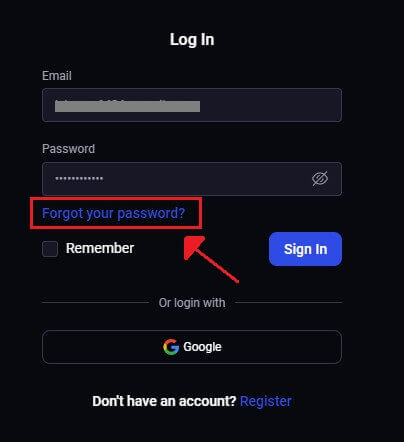
2. මුරපද ප්රතිසාධන පිටුවේ ඔබගේ Binolla ගිණුමට සම්බන්ධ කර ඇති විද්යුත් තැපැල් ලිපිනය ඇතුළත් කිරීමට ඔබට අවශ්ය වනු ඇත. නිසි විද්යුත් තැපැල් ලිපිනය ප්රවේශමෙන් ඇතුළත් කර "යවන්න" ක්ලික් කිරීමෙන් පසු ඉදිරියට යන්න .
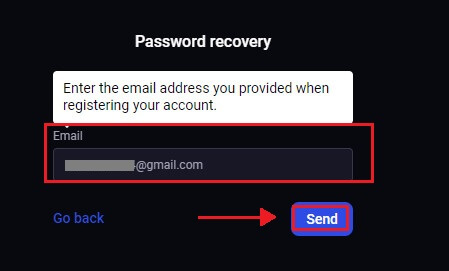
3. මුරපද ප්රතිසාධනය සඳහා විද්යුත් තැපැල් සබැඳියක් Binolla විසින් ඔබ සැපයූ ලිපිනයට යවනු ලැබේ. ඔබගේ එන ලිපි තුළ ඔබගේ විද්යුත් තැපෑල සොයන්න.
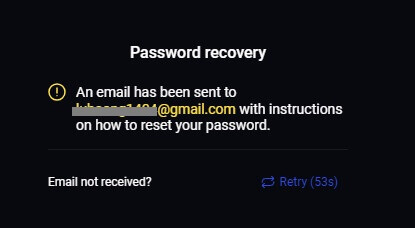
4. විද්යුත් තැපෑලෙහි සපයා ඇති URL එක ක්ලික් කිරීමෙන් ඔබට Binolla වෙබ් අඩවියේ අද්විතීය කොටසකට ප්රවේශ විය හැකිය. ඔබගේ නව මුරපදය මෙහි දෙවරක් ඇතුළත් කරන්න, ඉන්පසු "මුරපදය වෙනස් කරන්න" තෝරන්න .
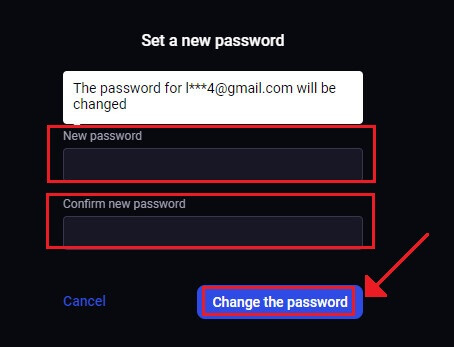
සාර්ථක මුරපදය යළි පිහිටුවීමෙන් පසු, ඔබට Binolla පිවිසුම් පිටුවට ආපසු ගොස් ඔබගේ යාවත්කාලීන කළ පිවිසුම් තොරතුරු සමඟ ලොග් විය හැකිය. ඔබගේ ගිණුම් ප්රවේශය ප්රතිසාධනය කළ පසු, ඔබට නැවත වැඩ කිරීමට සහ වෙනත් දේවල් කිරීමට හැකිය.


